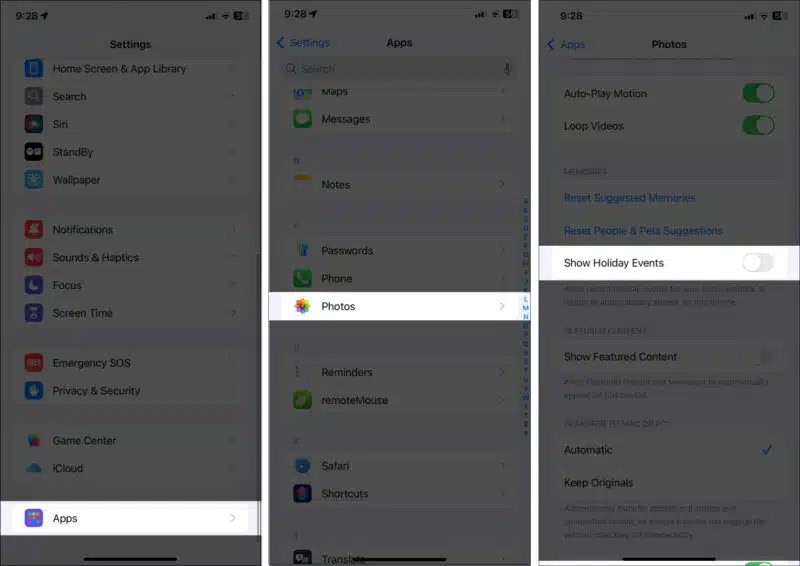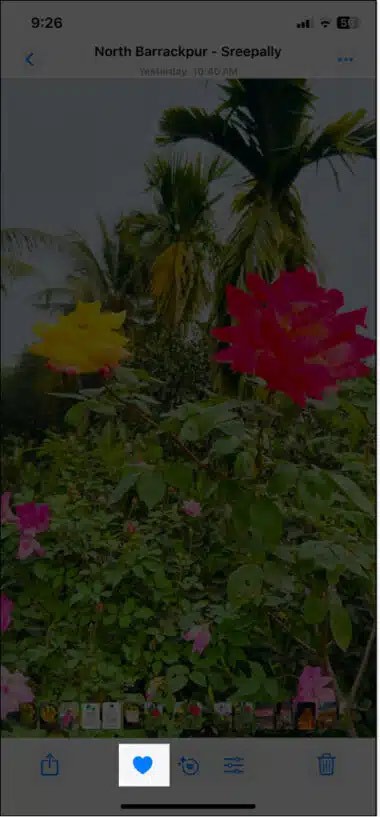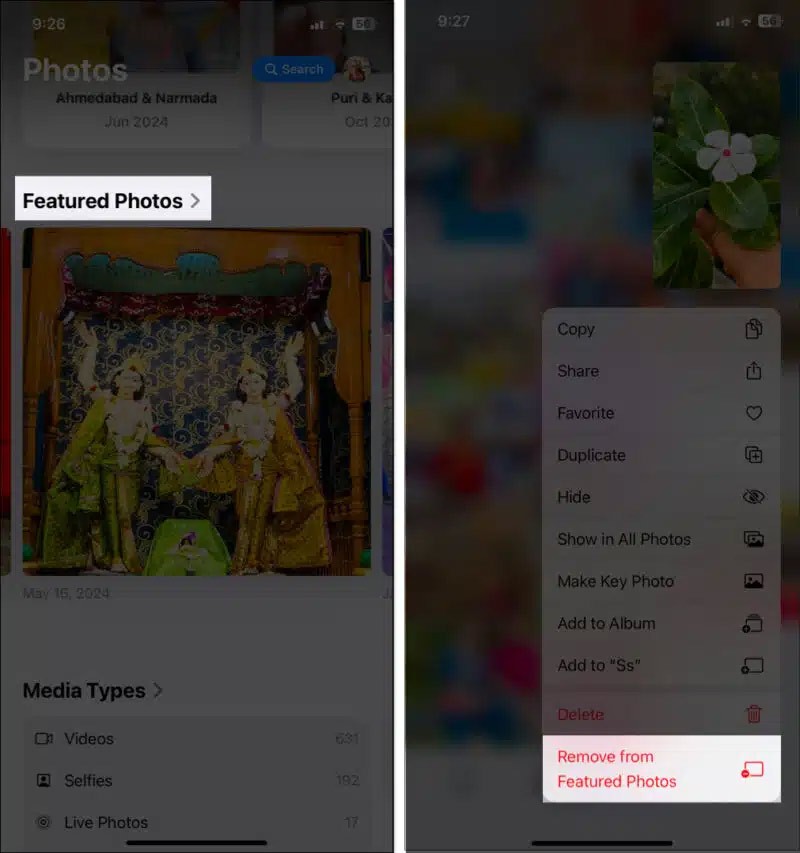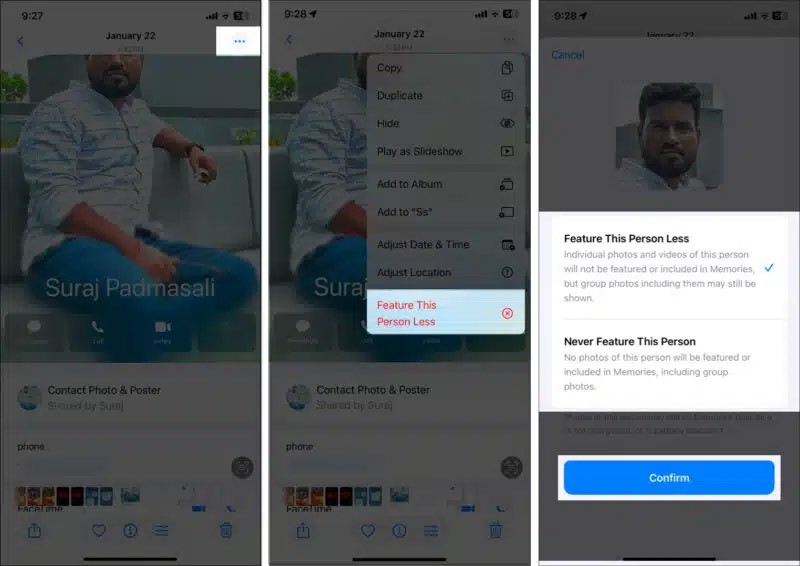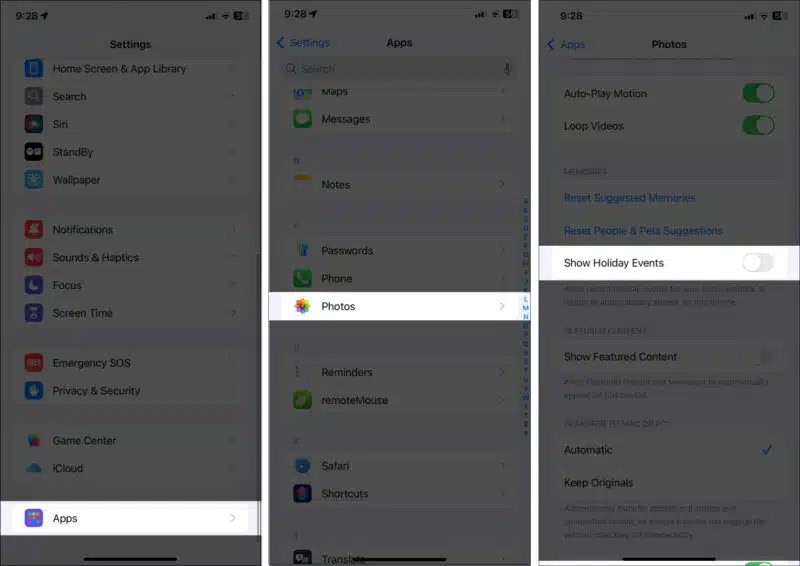Die Fotos-App auf dem iPhone wählt automatisch ausgewählte Fotos nach dem Zufallsprinzip aus. Das System durchsucht Ihre Fotobibliothek nach optisch ansprechenden und aussagekräftigen Bildern. Diese Bilder werden in den Widgets „Fotos“ und „Erinnerungen“ auf dem Bildschirm als ausgewählte Fotos angezeigt, die der Benutzer anpassen kann. Hier finden Sie Anweisungen zum Ändern und Bearbeiten ausgewählter Fotos auf dem iPhone.
So bearbeiten Sie ausgewählte Fotos auf dem iPhone
Schritt 1:
Suchen Sie zunächst das gewünschte Bild und klicken Sie unten auf das Herzsymbol . Das Bild wird in den Widgets „Ausgewählte Fotos“ und „Erinnerungen“ angezeigt.
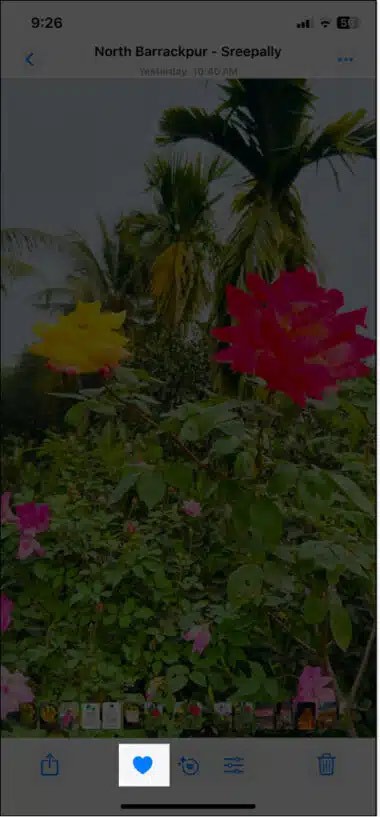
Schritt 2:
Wenn Sie ein hinzugefügtes empfohlenes Foto entfernen möchten , tippen Sie auf das Album „Empfohlene Fotos“ . Tippen Sie anschließend auf das Foto, halten Sie es gedrückt und wählen Sie „Aus empfohlenen Fotos entfernen“ aus .
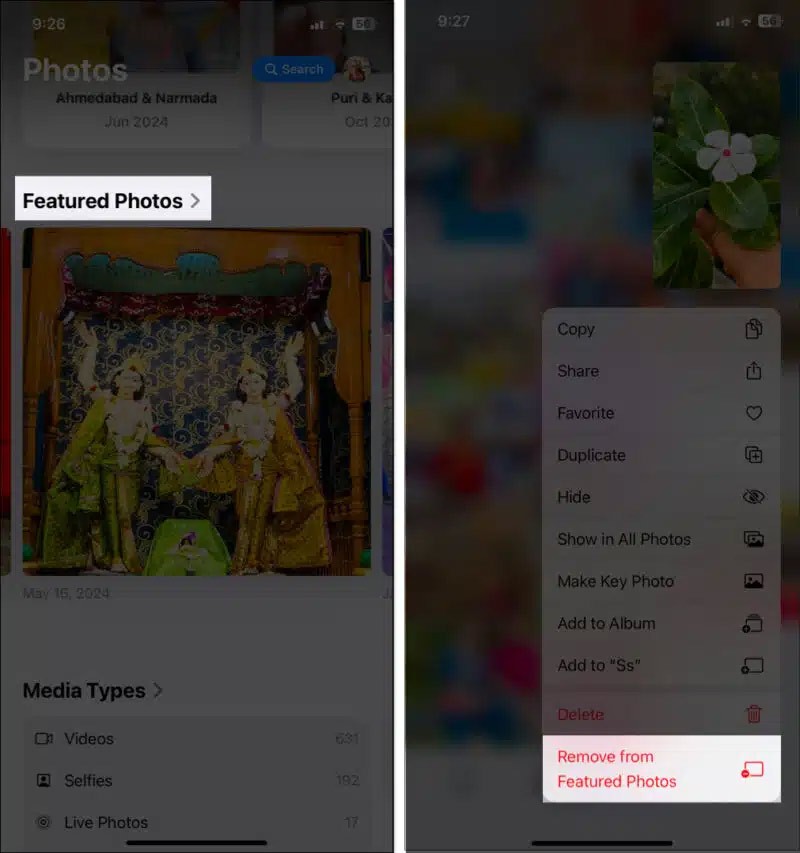
Schritt 3:
Ausgewählte Fotos bietet außerdem die Möglichkeit, die Anzeige von Personen, Orten oder Erinnerungen in deinen Ausgewählten Fotos zu verhindern. Wenn du das Foto einer Person nicht in deinem Ausgewählten Foto anzeigen möchtest, tippe auf das 3-Punkte-Symbol im Foto der Person, die du ausblenden möchtest, und wähle „Diese Person weniger hervorheben“ aus . Es gibt zwei Optionen:
- Diese Person weniger hervorheben: Mit dieser Option werden einzelne Fotos und Videos aus dem Widget „Erinnerungen und Fotos“ entfernt. Gruppenfotos können jedoch weiterhin in den empfohlenen Vorschlägen erscheinen.
- Diese Person nie vorstellen: Dadurch wird diese Person vollständig aus allen Funktionen entfernt.
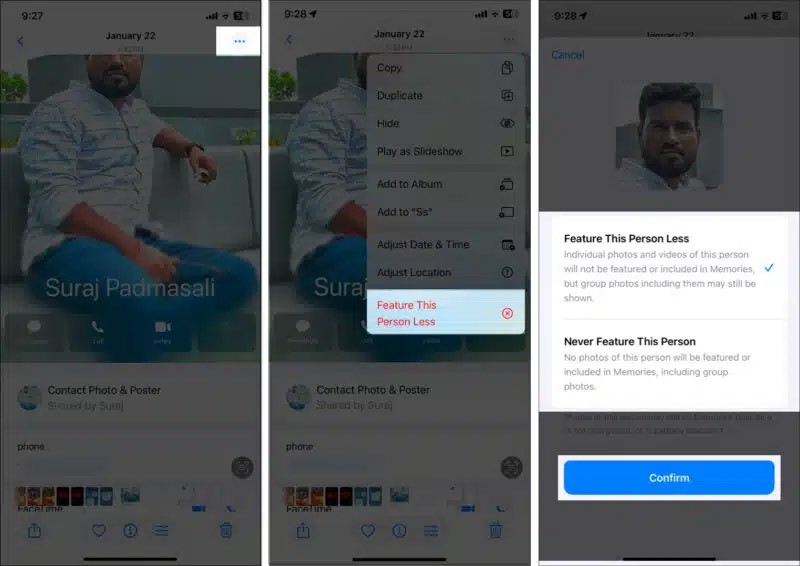
Schritt 4:
Die Fotos-App erstellt außerdem automatisch Erinnerungen basierend auf Ihren Reisen und Urlauben. Gehen Sie zu Einstellungen, dann zu Apps, dann zu Fotos und deaktivieren Sie „Feiertagsereignisse anzeigen“ .